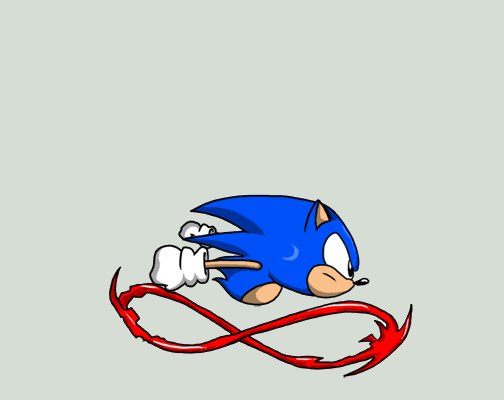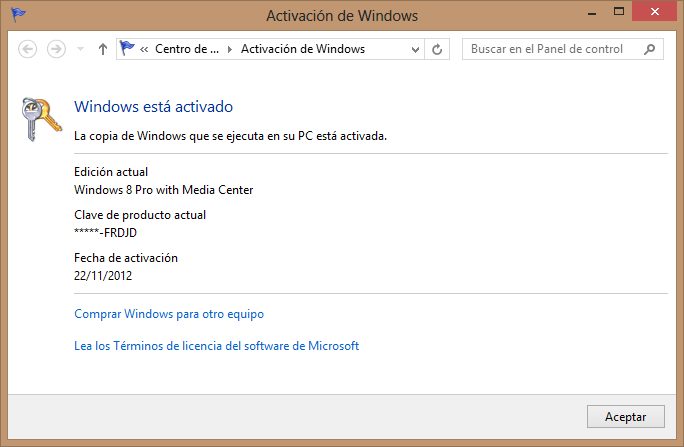Me encuentro inmerso en la aventura de montar en mi curro toda una infraestructura de VDI’s (escritorios virtuales que los Lusers ven en sus pantallas, pero que realmente se están ejecutando en servidores muy gordos a varios cientos de kilómetros) y virtualización de aplicaciones, para que mis queridos Lusers cambien su PC de hace 350 años por un pequeño ThinClient que lo único que hará es conectar a los servidores gordos que os comentaba.
En entornos corporativos, rara es la vez que comienzas un proyecto de este tipo y todo funciona correctamente a la primera. Más que menos, vas puliendo todo, diseñando y aplicando políticas de seguridad, restricciones… lo dejas todo, como se suele decir, «nikelao» para que los Lusers puedan trabajar rápida y eficientemente y sin salirse ni una micra del camino marcado a seguir. Que tienden a perderse mucho, los pobres.
Pero claro, siempre hay algún programa o aplicación «crítica» para la empresa. Lync suele ser una de ellas.
¿Qué es Lync? Me preguntas mientras clavas tu pupila en mi pupila…
Lync viene a ser para las empresas lo que el MSN Messenger es era para las chonis. Una ventanita con una lista de contactos con los que puedes chatear, hablar, hacer videoconferencia, compartir archivos y pantalla. Pero en plan serio, claro, y entre contactos internos de la empresa. Lo que antes se llamaba «Communicator».
Siendo un producto de Microsoft, piensas que no te dará problemas de integración ni cosas raras. Pero sí. Microsoft Lync 2010 es en sí una gran cosa rara.
¿Cuál es el problema?
El problema es que Lync es idiota.

- Hay que decirle cuál es su servidor, y que tiene que confiar en él para que no aparezca una ventanita preguntando eso de «¿Confío en este servidor? ¡Mira que no me termino de fiar!».
- Él solito instala Silverlight, ese quiero y no puedo de Flash que hizo Microsoft. Y lo instala nada más que para mostrar una estúpida pantalla de bienvenida con diapositivas de colores ‘cayéndose’ y saturando la puta sesión del Luser. Y además, un par de runtimes de Visual Studio.
- Hay dos versiones del cliente: 32 bits y 64 bits. Mientras que Microsoft recomienda instalar siempre la versión 32 bits de su Office aún en entornos de 64 bits, en el caso de Lync no te permite elegir. 32 al 32 y 64 al 64. PERO: no existe como tal una versión de 64 bits. Lo que tienes es una versión de 32 enrollada en un instalador de 64. No sé hasta qué punto esto es útil para algo.
Eeeen fin, el caso es que hasta dejar Lync bien instalado como para que dé asco y quieras desinstalarlo de lo bien que va, hay que penar un poco.
En mi caso, un gran porcentaje de las VDI’s van a ir destinados a usuarios cuyo trabajo es totalmente mecánico con una aplicación que no requiere guardar datos. Por tanto, su perfil de Windows será destruido en el momento en que desconecten su sesión, y se regenerará de nuevo la siguiente vez que se conecten.
¿Y qué hace Lync cada vez que se inicia un nuevo perfil?
Cantidad de cosas molestas:
- Inicia una estúpida reinstalación/reconfiguración desde su MSI almacenado en el noveno círculo del infierno. Nadie sabe lo que hace, nadie sabe por qué ni para qué lo hace. Pero pierdes unos exasperantes y preciosos segundos viendo esta mierda avanzar:
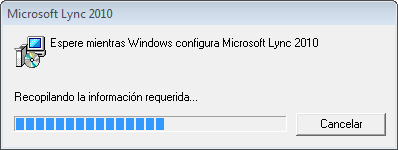
- Tiene miedo. Tiene tanto miedo que nos muestra esta molesta pantalla:
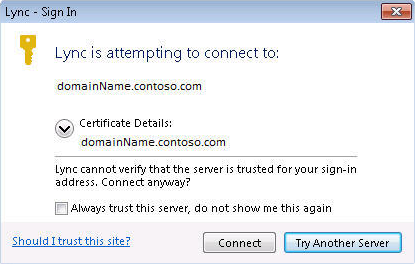
- Quiere total protagonismo. Arranca automáticamente, y salta su ventanuco en primer plano, cuando lo más óptimo sería que se quedara minimizadito y molestase menos.
- Una vez se le pasa el miedo, nos da la bienvenida con un pantallón en Silverlight que normalmente se queda colgado hasta que pasan varios segundos. Gracias, Lync, por darme la bienvenida al Lync, mister Obvio:

- Hace ESO que tanto le gusta hacer a los mensajeros instantáneos de Microsoft: en vez de minimizarse en un iconito a la derecha de la barra de tareas (junto al reloj), se queda un espacio ocupado como si fuera un programa normal. Personalmente, odio esto con todas mis fuerzas:
¡Es horrible! ¿Qué puedo hacer para solucionarlo?
Tranquilo, querido BOFH. Si algo bueno tiene la informática, es que puedes hacer casi de todo. Aunque en el caso de Windows haya que dar diez mil vueltas para las cosas más idiotas. Vamos pasito a pasito:
- Para evitar la reinstalación o reconfiguración de Lync en cada creación de perfil con el dichoso «Espere mientras Windows configura Microsoft Lync 2010» (o «Please wait while windows configures Microsoft Lync 2010»), veremos que se pueden dar dos casos:
- Está documentado en la Microsoft Deep Web (vamos, que cuesta la vida encontrarlo, y para colmo dio con la solución un BOFH cualquiera) que lo que le pasa a Lync es que no encuentra una carpeta que ni siquiera debería buscar. Para asegurarte de que esta estupidez es lo que le pasa a tu Lync, puedes mirar si en el visor de eventos de Windows se informa de un 1004 del MSI Installer. Eso se arregla con la siguiente estupidez: crea la carpeta OCSetupDir en la unidad donde está Windows. Vamos, que crees c:\OCSetupDir. Y arreglao.
- A veces, el workaround que te acabo de poner tampoco funciona. Así que la solución pasa por desinstalar Lync de tu VDI base (se quedan los runtimes de C++ y Silverlight), y volver a instalarlo con las opciones /install /silent. Mano de santo, oigan. Esto se me ocurrió recordando la guerra que daba Office 2003 si no se instalaba ‘bien’ desde un primer momento. Y mire usté por dónde.
- Para evitar que entre en pánico con temas de confianza, tenemos que toquetear en el DNS. Para no enrollarme, os pongo el link a la solución en Technet directamente.
- Para que no se abra en primer plano y se inicie directamente minimizado (ya echaremos mano de él cuando lo necesitemos), ni nos enseñe el cartelito de bienvenida, ni se quede ocupando espacio en la barra de tareas al minimizar, echaremos mano de una GPO donde introduciremos las siguientes entradas en el registro (en GPO\Configuración de usuario\Preferencias\Configuración de Windows\Registro):
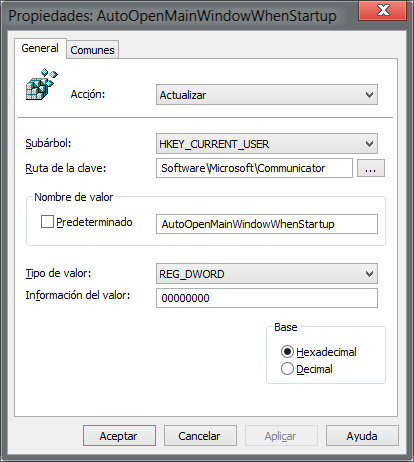
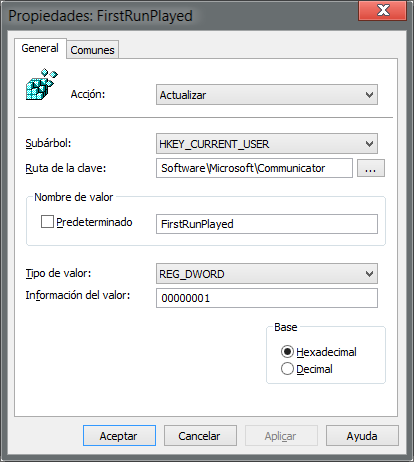
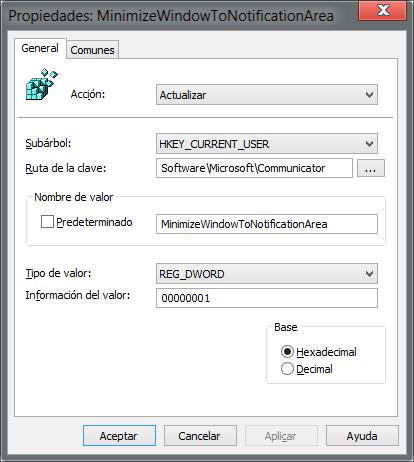
Esto es todo. Espero haber ayudado al menos a algún compañero harto de Lync a tener su entorno más ‘maqueadito’.

Bendiciones… y buenas noches.